Comment copier et coller des symboles spéciaux
Comment copier et coller des symboles spéciaux : 1. Utilisez la souris pour vérifier les symboles spéciaux que vous souhaitez sélectionner, et cliquez sur le bouton droit de la souris pour copier et coller. 2. Utilisez la souris pour vérifier les symboles spéciaux ; symboles et utilisez les touches de raccourci [CTRL+C] et [CTRL+V] pour effectuer l'affectation et le collage.

Les symboles spéciaux sont en effet rares. Cependant, il est plus pratique d’utiliser la copie.
Méthode de copier-coller :
1. Utilisez la souris pour vérifier les symboles spéciaux que vous souhaitez sélectionner, puis cliquez sur le bouton droit de la souris pour copier. Enfin, faites un clic droit et collez.
2. Vous pouvez également utiliser la souris pour vérifier le symbole et utiliser le clavier : touche CTRL + C (copier). CTRL+V pour coller ! Bien entendu, si le bouton droit de la souris ne peut pas être sélectionné, vous pouvez utiliser la touche Tab pour sélectionner le symbole spécial que vous souhaitez sélectionner.
Quelques symboles spéciaux utilisés sur les ordinateurs :
Symboles graphiques : ♠ ♣ ♧ ♡ ♥ ❤ ❥ ❣ ♂ ♀ ✲ ☀ ☼ ☾☽ ◐ ◑ ☺ ☻ ☎ ☏ ✿ ❀ ⁂ﻬ ๑۩ ✁⊹⊱⋛⋋ ⋌⋚⊰⊹
Symboles musicaux : ♫ ♬ ♪ ♩ ♭ ♪ ∮ ⌒
Symboles de motifs : ▂ ▃ ▄ ▅ ▆ ▇ █ ■ 〓 ◢ ◣ ◥ ◤ □ ▣ Retour à ▧ ▨ ▤ ▥ ▦ ▩ ◘ ◙ ▓ ▒ ░ ◖◗ ◄ ► ✡ ★ ☆ ✰ ✖ ◆ ◈ ◇ ▲ △▼ ▽ ● • 〇◎ ⊙ ○ ⊕ Θ ¤ ◈ ♦ ◊
Symboles mathématiques : ++--× ÷ /± =≠ ≈ ≤ ≥ ≡ ≈ ≌ ∽ ∝ ∞ ~ ~ ∑ ∏ ∪∩∧∨∈∫∮‖△∠ ⊥ ⌒ ∵ ∴ ∷ √ § № Ω ж ф ю Ю Ψ ω ξ ζ
Parenthèses : 【】〖〗 { } ( ) < > ↕ ☇ ☈ ➽ ➸ ➹ ш
Caractères spéciaux: ㊀㊁㊂㊃㊄㊅㊆㊇㊈㊉⓪①②③④⑤⑥⑦⑧⑨⑩⑪⑫⑬⑭ ⑮⑯⑰⑱⑲⑳❶❷❸❹❺❻❼❽❾❿ ⓐⓑⓒⓓⓔⓕⓖⓗⓘⓙⓚⓛⓜⓝⓞⓟⓠⓡⓢⓣⓤⓥⓦⓧⓨ ⓩⓐⓑⓒⓓⓔⓕⓖ ⓗⓘ 🎜>
Tab Symboles de régulation : ╔ ╗╚ ╝╬ ╩ ╓ ═‖ ┏ ┓┗ ┛┳ ⊥┠ ┨┯ ┷ 『 』 ━┃ ┌ ┐└ ┘∟| ︴— ╭ ╮╰ ╯( ) 〔 〕 ┇┋┆┊┅ ┉ ┄ ┈ ﹉ ﹎ ﹋ ﹏ ﹌Arme : 【】—一▄【┻┳═一▄【┳一▄【┻═┳一▄【┳-一▄【┻═┳ [┳═一▄【┳一• ▄【┳═一【 ┳═一oO --═┳【 ∝╬══→ ::======>> ▄▄ ●greepweightweight ▄▅██████▅▄▃▂ ██████████████ ◥⊙▲⊙▲⊙▲⊙▲ ⊙▲⊙▲◤ Maquillage d'expression du visage : 。◕‿◕。 べòべo(‧'''‧)o ゃōゃ*^_^* ^*^ ^-^ ^_^ ^( ^ ⊙▂⊙ ⊙0 ⊙ ⊙^⊙ ⊙ω⊙ ⊙﹏⊙ ⊙△⊙ ⊙▽⊙ ◑▂◐ ◑0◐ ◑^◐ ◑ω◐ ◑﹏◐ ◑△ ◐ ◑▽◐ ∩▂∩ ∩0∩ ∩ ^∩ ∩ω∩ ∩ ﹏∩ ∩▽∩ ∪▂∪ ∪0∪ ∪^∪ ∪ω∪ ∪﹏∪ ∪△∪ ∪▽∪ ≥▂≤ ≥0≤ ≥ ^≤ ≥ω≤ ≥﹏≤ ≥△≤ ≥▽≤ >▂< >0< >^< >ω< >﹏< >△< >▽< ╯▂╰ ╯0╰ ╯^╰ ╯ω╰ ╯﹏ ╰ ╯△╰ ╯▽ ╰ +▂ + +0+ +^+ +ω+ +﹏+ > ^ ˇ ˇωˇ ˇ﹏ˇ ˇ△ˇ ˇ▽ˇ ˙▂˙ ˙0˙ ˙^˙ ˙ω˙ ˙﹏˙ ˙△˙ ˙▽˙ ≡(▔﹏▔ )≡  ̄□  ̄| [>/≪ ] <('^′)> <("""O""")> (='′=) o(‧""‧)o (¯▽¯ ;) (-__-)b ( #'′) ('▽′)ψ (°ο°) (^人^) (*‧↓˙*) (O ^ ~ ^ O) (;°○° ) ( > c < ) ... ¤¸¸.•´¯`•.¸•.>>--» «---<<•.¸¸.•´¯`•.¸¸ .¤... •°∴ ☆ . . •° ╰☆╮ ☆¨*·¤.,.~·**¯`·* *·´¯**·~.,.¤·*¨☆ ๑۩۩.. ..۩۩๑ ๑۩۩ ۞۩۩๑ ๑۩ﺴ ﺴ۩๑ ๑۞๑ ☜♡☞ ⊹⊱⋛⋋ ⋌⋚⊰⊹ ✿*゚¨゚゚✿
Ce qui précède est le contenu détaillé de. pour plus d'informations, suivez d'autres articles connexes sur le site Web de PHP en chinois!

Outils d'IA chauds

Undresser.AI Undress
Application basée sur l'IA pour créer des photos de nu réalistes

AI Clothes Remover
Outil d'IA en ligne pour supprimer les vêtements des photos.

Undress AI Tool
Images de déshabillage gratuites

Clothoff.io
Dissolvant de vêtements AI

AI Hentai Generator
Générez AI Hentai gratuitement.

Article chaud

Outils chauds

Bloc-notes++7.3.1
Éditeur de code facile à utiliser et gratuit

SublimeText3 version chinoise
Version chinoise, très simple à utiliser

Envoyer Studio 13.0.1
Puissant environnement de développement intégré PHP

Dreamweaver CS6
Outils de développement Web visuel

SublimeText3 version Mac
Logiciel d'édition de code au niveau de Dieu (SublimeText3)

Sujets chauds
 1359
1359
 52
52
 Comment saisir le symbole de soulignement
Feb 25, 2024 pm 09:42 PM
Comment saisir le symbole de soulignement
Feb 25, 2024 pm 09:42 PM
Comment taper le soulignement sur le clavier_Le symbole de soulignement est un symbole spécial sur le clavier de l'ordinateur. Il est largement utilisé dans de nombreux domaines tels que la programmation, l'édition de documents et la conception Web. Beaucoup de gens ne savent pas comment saisir le symbole de soulignement sur le clavier. Nous le présenterons en détail ci-dessous. Sur la plupart des claviers standard, le symbole de soulignement se trouve dans le coin inférieur droit du pavé numérique. Vous devez appuyer sur la touche Maj et la touche moins "-" (également connue sous le nom de tiret) en dessous pour saisir le symbole de soulignement. Autrement dit, maintenez la touche Maj enfoncée et appuyez simultanément sur la touche moins pour souligner
 Étapes simples pour copier et coller sur iPhone
Mar 26, 2024 pm 07:00 PM
Étapes simples pour copier et coller sur iPhone
Mar 26, 2024 pm 07:00 PM
1. Tout d'abord, nous appuyons et maintenons le texte à copier. Une fois qu'une barre verticale apparaît sur le texte, tirez sur la barre verticale pour sélectionner le texte à copier. 2. Après la sélection, cliquez sur [Copier]. 3. Ensuite, allez à l'endroit où vous devez coller, cliquez ou appuyez longuement dans la zone de saisie, puis cliquez sur [Coller].
 Apprenez à copier et coller rapidement
Feb 18, 2024 pm 03:25 PM
Apprenez à copier et coller rapidement
Feb 18, 2024 pm 03:25 PM
Comment utiliser les touches de raccourci copier-coller Le copier-coller est une opération que l'on rencontre souvent lors de l'utilisation quotidienne d'un ordinateur. Afin d'améliorer l'efficacité du travail, il est très important de maîtriser les touches de raccourci copier-coller. Cet article présentera certaines touches de raccourci copier-coller couramment utilisées pour aider les lecteurs à effectuer plus facilement les opérations de copier-coller. Touche de raccourci de copie : Ctrl+CCtrl+C est la touche de raccourci pour la copie. En maintenant la touche Ctrl enfoncée puis en appuyant sur la touche C, vous pouvez copier le texte, les fichiers, les images, etc. sélectionnés dans le presse-papiers. Pour utiliser cette touche de raccourci,
 Comment copier et coller rapidement dans Xshell - Comment copier et coller rapidement dans Xshell
Mar 04, 2024 pm 02:30 PM
Comment copier et coller rapidement dans Xshell - Comment copier et coller rapidement dans Xshell
Mar 04, 2024 pm 02:30 PM
De nombreux utilisateurs viennent d'entrer en contact avec le logiciel Xshell et ne savent pas comment copier et coller rapidement dans Xshell. L'article suivant vous explique comment copier et coller rapidement dans Xshell. Utilisez les commandes copier-coller couramment utilisées. Ctrl+C et Ctrl+V ne fonctionnent pas dans Xshell. Après vérification, il s'avère que les commandes copier-coller par défaut dans Xshell sont différentes. Xshell, vous pouvez copier et coller des informations, mais pas aussi bien. La vitesse et la commodité des commandes de copier-coller couramment utilisées sont définies pour copier rapidement les informations : Outils - Options - Clavier et souris, cochez [Copier automatiquement le texte sélectionné dans la table de montage] , et confirmez les paramètres pour coller rapidement les informations : Outils - Options - Clavier et souris - appuyez à droite
 Comment obtenir des symboles spéciaux dans le pseudo WeChat
Sep 20, 2023 pm 02:43 PM
Comment obtenir des symboles spéciaux dans le pseudo WeChat
Sep 20, 2023 pm 02:43 PM
Comment obtenir des symboles spéciaux pour les surnoms WeChat peut être obtenu via le propre clavier de symboles du système, des applications de clavier de symboles tiers, des sites Web générateurs de symboles spéciaux ou l'encodage Unicode. Introduction détaillée : 1. Le propre clavier symbolique du système. Pour les appareils iOS, appuyez simplement sur la touche symbolique du clavier et maintenez-la enfoncée. Pour les appareils Android, appuyez et maintenez la touche symbolique du clavier, puis sélectionnez le symbole souhaité. -applications de clavier de symboles de fête Programmes, tels que Emoji Keyboard ou Symbol Keyboard, etc. 3. Site Web spécial de générateur de symboles, etc.
 Que dois-je faire si le système de dossier médical électronique ne parvient pas à copier et coller ?
Nov 08, 2023 pm 01:22 PM
Que dois-je faire si le système de dossier médical électronique ne parvient pas à copier et coller ?
Nov 08, 2023 pm 01:22 PM
Solution : 1. Vérifiez si le réseau est normal et assurez-vous que la connexion réseau est normale ; 2. Redémarrez l'ordinateur ou le système de dossier médical électronique et essayez de redémarrer l'ordinateur ou le système de dossier médical électronique. 3. Mettez à jour le système de dossier médical électronique et ; essayez de mettre à jour le système de dossier médical électronique vers la dernière version ; 4. Contactez le support technique.
 Pourquoi mon ordinateur ne peut-il pas copier-coller ?
Aug 17, 2023 pm 04:10 PM
Pourquoi mon ordinateur ne peut-il pas copier-coller ?
Aug 17, 2023 pm 04:10 PM
La raison pour laquelle l'ordinateur ne peut pas copier et coller est due à une défaillance du système d'exploitation, du presse-papiers, d'une application, d'un virus ou d'un matériel. Introduction détaillée : 1. Système d'exploitation, redémarrez l'ordinateur ou mettez à jour le correctif du système d'exploitation pour résoudre le problème ; 2. Presse-papiers, effacez le presse-papiers ou utilisez un outil de gestion du presse-papiers tiers pour résoudre le problème ; autres applications Copiez et collez dans le programme. Si cela fonctionne normalement, cela signifie que le problème vient de l'application spécifique ; 4. Virus, utilisez un logiciel antivirus pour effectuer une analyse complète et supprimer les virus 5. Panne matérielle, etc.
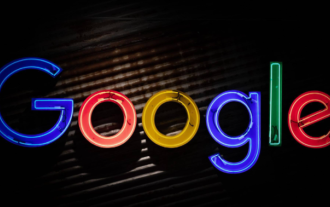 Que faire si Google Chrome ne parvient pas à copier et coller
Mar 06, 2024 pm 11:30 PM
Que faire si Google Chrome ne parvient pas à copier et coller
Mar 06, 2024 pm 11:30 PM
Que dois-je faire si Google Chrome ne parvient pas à copier et coller ? Lorsque nous utilisons Google Chrome pour travailler ou étudier, nous devons utiliser de nombreuses touches de raccourci. Parmi elles, la touche de raccourci copier-coller est la plus couramment utilisée. De nombreux utilisateurs ont déclaré utiliser le copier-coller. coller dans Google Chrome Parfois, il y aura des situations invalides, alors comment résoudre cette situation. Cet article vous propose un tutoriel sur la façon de configurer Google Chrome qui ne peut pas être copié et collé. Venez jeter un œil. Google Chrome ne peut pas copier et coller les paramètres du didacticiel 1. Ouvrez d'abord Google Chrome. 2. Cliquez sur les trois barres dans le coin supérieur droit, puis cliquez sur « Extensions » (comme indiqué sur l'image). 3. Cliquez à nouveau sur « Obtenir plus d'extensions » et constatez que la page Web ne peut pas être ouverte, car Google est bloqué (comme le montre l'image).



